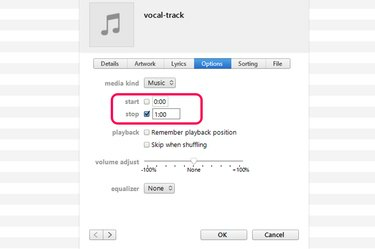
შეცვალეთ სიმღერის დაწყებისა და გაჩერების დრო iTunes-ში.
სურათის კრედიტი: სურათი Apple-ის თავაზიანობით.
თუ არის სიმღერის ნაწილები, რომელთა მოსმენაც ნამდვილად არ გაინტერესებთ, გამოიყენეთ iTunes, რომ ეს ტრეკი ზომაზე შეამციროთ. iTunes Get Info ფანჯარა შეიცავს ოფციას თითოეული ტრეკის დასაწყისიდან ან ბოლოდან დროის ნებისმიერი რაოდენობის შემცირებისთვის. როდესაც სიმღერას iTunes-ში უკრავთ, ის გამოტოვებს თქვენ მიერ მოჭრილ ნაწილებს ორიგინალ ფაილზე ზემოქმედების გარეშე. თუ გსურთ შეცვლილი ფაილის გამოყენება სხვა აპთან ერთად, ჩაატარეთ ტრეკი iTunes-დან.
ჭრის სიმღერა Times
Ნაბიჯი 1
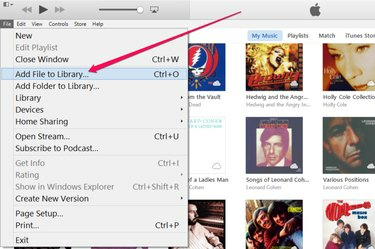
სიმღერის იმპორტი iTunes-ში.
სურათის კრედიტი: სურათი Apple-ის თავაზიანობით.
ჩაწერეთ მუსიკალური ტრეკი თქვენს iTunes ბიბლიოთეკაში, თუ ის უკვე არ არის, iTunes-ში „Ctrl-O“-ზე დაჭერით ან „ფაილის დამატება ბიბლიოთეკაში“ არჩევით, ფაილის მენიუდან. ნავიგაციის ფანჯარაში, რომელიც იხსნება, აირჩიეთ სიმღერა და დააჭირეთ "გახსნას". ITunes-ს შეუძლია მუსიკის უმეტესი ფორმატების იმპორტი, მათ შორის MP3, WAV და აუდიო CD ფაილები.
დღის ვიდეო
ნაბიჯი 2
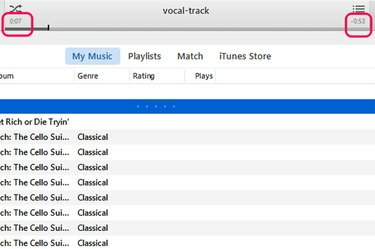
სათამაშო ტრეკის გვერდით ჩნდება ორი ტაიმერი.
სურათის კრედიტი: სურათი Apple-ის თავაზიანობით.
დაუკარით სიმღერა iTunes-ში. ჩაწერეთ იმ ნაწილის დასაწყისი და დასრულების დრო, რომლის შენარჩუნებაც გსურთ. iTunes ფანჯრის ზედა ნაწილში არის ორი ტაიმერი. მარცხნივ ტაიმერი გიჩვენებთ, თუ რამდენად შორს ხართ სიმღერაში, ხოლო მარჯვენა გეტყვით რამდენი დრო დარჩა.
ნაბიჯი 3
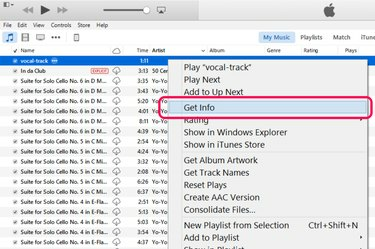
დააწკაპუნეთ "მიიღეთ ინფორმაცია".
სურათის კრედიტი: სურათი Apple-ის თავაზიანობით.
დააწკაპუნეთ მაუსის მარჯვენა ღილაკით სიმღერის სათაურზე და აირჩიეთ "მიიღეთ ინფორმაცია" ინფორმაციის ფანჯრის გასახსნელად. დააჭირეთ "ოფციები" ჩანართს.
ნაბიჯი 4
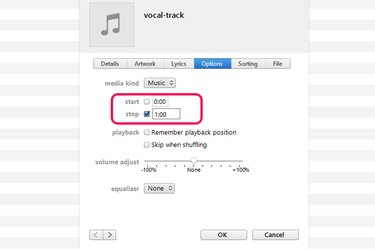
ეს ტრეკი ზუსტად 1:00 წუთზე გაჩერდება.
სურათის კრედიტი: სურათი Apple-ის თავაზიანობით.
დააწკაპუნეთ "დაწყება" და "გაჩერება" მოსანიშნი ველები და შეიყვანეთ ახალი დრო. მაგალითად, თუ გსურთ გამოტოვოთ პირველი 3.5 წამი, ჩაწერეთ "0:03.50" დაწყება ველში. თუ გსურთ ტრეკი დასრულდეს ზუსტად 5 წუთში, ჩაწერეთ "5:00" გაჩერების ველში. ცვლილებების შესანახად დააჭირეთ ღილაკს "OK".
ტრეკი კვლავ აჩვენებს ძველ დროის ხანგრძლივობას iTunes ბიბლიოთეკაში, მაგრამ როცა სიმღერას უკრავთ, ის ითამაშებს მხოლოდ თქვენს მიერ მითითებულ დროს.
ტრეკის ექსპორტი
Ნაბიჯი 1

აირჩიეთ "შექმენით AAC ვერსია".
სურათის კრედიტი: სურათი Apple-ის თავაზიანობით.
დააწკაპუნეთ მაუსის მარჯვენა ღილაკით იმ სიმღერაზე, რომელიც მოაჭრათ iTunes-ში. აირჩიეთ "ახალი ვერსიის შექმნა" და დააჭირეთ "AAC ვერსიის შექმნა". ეს ქმნის ფაილის ასლს M4A ფორმატში, რომელიც თავსებადია თითქმის ნებისმიერ მუსიკალურ აპლიკაციასთან, რაც შეიძლება გქონდეთ.
დუბლიკატი ჩანაწერი გამოჩნდება ორიგინალური ვერსიის გვერდით თქვენს iTunes ბიბლიოთეკაში. სათაური იგივეა, თუმცა ტრეკის დრო უფრო მოკლეა.
ნაბიჯი 2
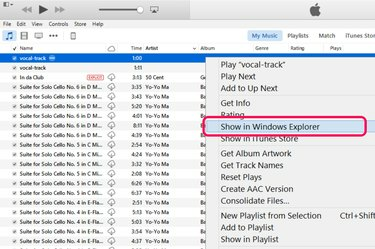
დააჭირეთ "აჩვენე Windows Explorer-ში".
სურათის კრედიტი: სურათი Apple-ის თავაზიანობით.
დააწკაპუნეთ მაუსის მარჯვენა ღილაკით დუბლირებულ ტრეკზე და აირჩიეთ "აჩვენე Windows Explorer-ში". File Explorer-ის ფანჯარა ხსნის iTunes საქაღალდეს, რომელიც შეიცავს ფაილს.
ნაბიჯი 3
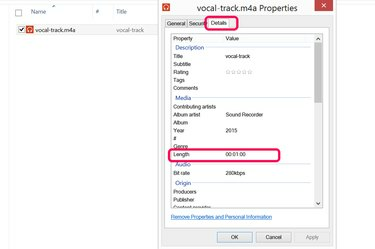
ტრეკის სიგრძე ნაჩვენებია დეტალების ჩანართში.
სურათის კრედიტი: სურათი Apple-ის თავაზიანობით.
დააწკაპუნეთ ფაილზე მარჯვენა ღილაკით, თუ გსურთ მისი სიგრძის გადამოწმება. აირჩიეთ "თვისებები" და დააჭირეთ "დეტალების" ჩანართს. დააწკაპუნეთ ფაილზე მაუსის მარჯვენა ღილაკით, რომ გახსნათ იგი სხვა მუსიკალურ აპში, ან გადაიტანეთ იგი სხვა საქაღალდეში, როგორც საჭიროა.
რჩევა
ნაგულისხმევი პარამეტრებით iTunes ჩერდება ტრეკებს შორის ამოსუნთქვისთვის. თუ გსურთ ამ პაუზის აღმოფხვრა, შეგიძლიათ დააყენოთ ის ისე, რომ ყოველი სიმღერის დასასრული გადაიზარდოს შემდეგის დასაწყისში. ამისათვის აირჩიეთ "Preferences" რედაქტირების მენიუდან და დააწკაპუნეთ "Playback" ხატულაზე. დააჭირეთ "Crossfade Songs ოფციას. ამის შემდეგ შეგიძლიათ გადაათრიოთ სლაიდერი, რომ დააყენოთ გაქრობის წამების რაოდენობა, რომელიც გამოიყენება თითოეული სიმღერის დასაწყისში და ბოლოს.
თუ გსურთ სიმღერის შუა ნაწილის ამოჭრა, შექმენით ტრეკის დუბლიკატი. ამოიღეთ ბოლო პირველი ტრეკიდან სანამ არ დაიწყება ნაწილი, რომელიც არ გსურთ. ამოიღეთ მეორე ტრეკის დასაწყისი, სადაც მთავრდება ის ნაწილი, რომელიც არ გსურთ. სანამ დააყენებთ Crossfade ოფციას და უკრავთ ტრეკებს თანმიმდევრობით, სიმღერის შუა ნაწილი გამოტოვებულია ყოველი დაკვრის დროს.


